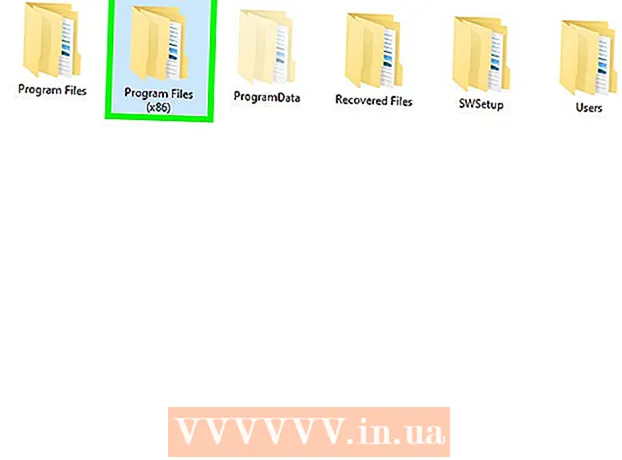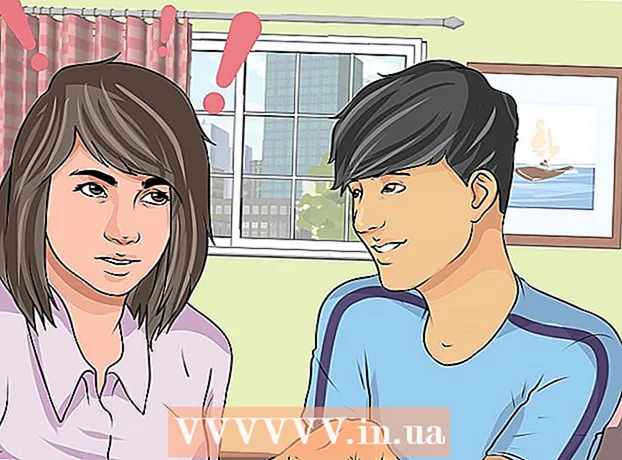Autor:
Bobbie Johnson
Datum Stvaranja:
10 Travanj 2021
Datum Ažuriranja:
1 Srpanj 2024

Sadržaj
U ovom ćemo vam članku pokazati kako izbrisati privremene sistemske datoteke u sustavu Windows pomoću uslužnog programa za čišćenje diska.
Koraci
 1 Kliknite na Pobijedi+E. Otvorit će se prozor Explorer.
1 Kliknite na Pobijedi+E. Otvorit će se prozor Explorer. - Pronaći ćete ključ Pobijedi u donjem lijevom kutu tipkovnice.
 2 Desnom tipkom miša kliknite disk s Windows logotipom. Logo izgleda kao četiri plava kvadrata. Otvorit će se izbornik.
2 Desnom tipkom miša kliknite disk s Windows logotipom. Logo izgleda kao četiri plava kvadrata. Otvorit će se izbornik. - U većini slučajeva ovaj će se pogon pojaviti u središtu Explorera. Ako nije, pomaknite se dolje po lijevom oknu da biste pronašli taj pogon.
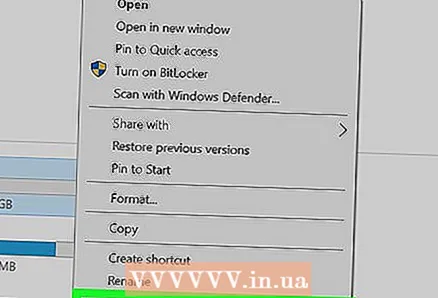 3 Kliknite na Svojstva. Otvorit će se svojstva odabranog pogona.
3 Kliknite na Svojstva. Otvorit će se svojstva odabranog pogona. 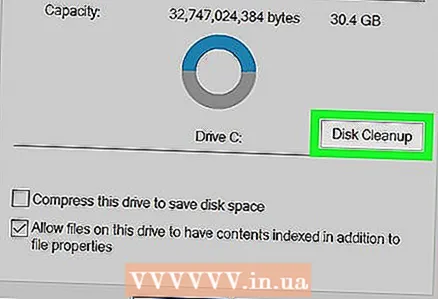 4 Kliknite na Čišćenje diska.
4 Kliknite na Čišćenje diska.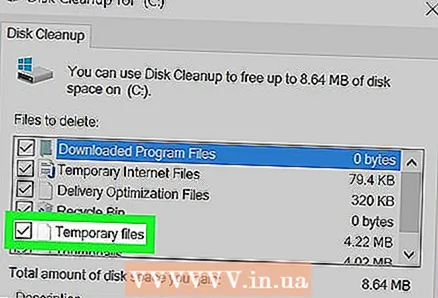 5 Potvrdite okvir pored opcije "Privremene datoteke". Naći ćete ga pri dnu popisa opcija.
5 Potvrdite okvir pored opcije "Privremene datoteke". Naći ćete ga pri dnu popisa opcija. - Ne miješajte ovu opciju s opcijom "Privremene internetske datoteke" - potvrdite okvir pored "Privremene datoteke".
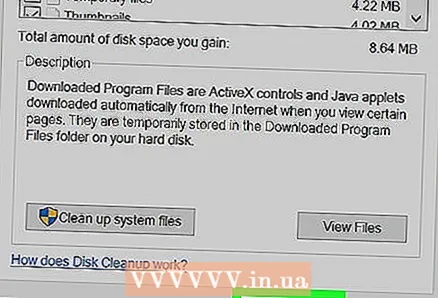 6 Kliknite na u redu. Ovaj ćete gumb pronaći pri dnu zaslona. Otvorit će se potvrdna poruka.
6 Kliknite na u redu. Ovaj ćete gumb pronaći pri dnu zaslona. Otvorit će se potvrdna poruka. 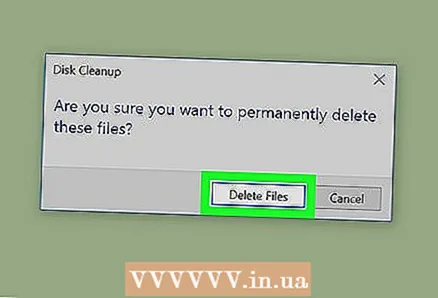 7 Kliknite na Obriši datotekeda potvrdite svoje postupke. Sustav će izbrisati svoje privremene datoteke na računalu.
7 Kliknite na Obriši datotekeda potvrdite svoje postupke. Sustav će izbrisati svoje privremene datoteke na računalu.